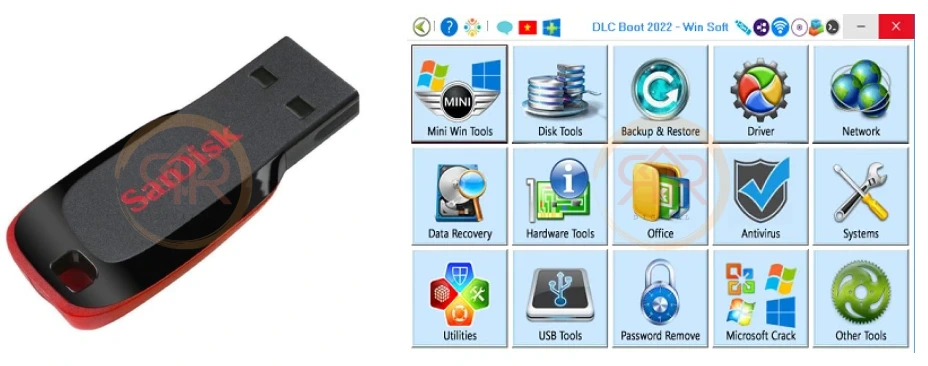Ya, ada banyak panduan di luar sana yang menjelaskan cara membuat website di WordPress.
Tetapi semakin Anda membacanya, Anda akan semakin bingung.
Namun, jangan khawatir.
Kami telah menyusun tutorial WordPress langkah demi langkah yang mudah dipahami untuk pemula.
Ikuti saja, dan situs web WordPress baru Anda akan aktif dan berjalan bahkan sebelum Anda menyadarinya!
Cara kerja dari WordPress Dan apa itu WordPress?
WordPress adalah sistem manajemen konten (CMS), yang artinya adalah aplikasi perangkat lunak yang memungkinkan pengguna memproduksi dan mengelola konten digital. Anda tidak harus menjadi programmer untuk dapat menggunakan WordPress dengan mahir, Anda hanya perlu waktu untuk mempelajarinya.
WordPress adalah salah satu CMS yang terbesar, 35% situs web telah menggunakannya. Pada saat penulisan ini, ada 66.490.408 unduhan versi terbaru WordPress.
Jumlah ini terus bertambah setiap jam, dan adalah alasan bagus untuk WordPress.
WordPress sangat user-friendly dan intuitif.

WordPress adalah alat yang hebat untuk membangun situs web Anda dengan mudah. Ini memiliki berbagai tema, templat, dan elemen lain yang dapat Anda pilih untuk membantu Anda membuat situs web WordPress Anda. Anda juga dapat menggunakannya untuk membangun toko online Anda. Dengan hanya beberapa plugin, itu akan aktif dan berjalan dalam waktu singkat.
Sebentar—tetapi WordPress mana yang sedang kita bicarakan?
1. Pilih jenis WordPress yang tepat untuk situs web Anda
Inilah masalahnya:
WordPress hadir dalam dua jenis: WordPress.com dan WordPress.org
Dan bahkan sebelum Anda mulai menggunakan WordPress, Anda harus memutuskan mana yang Anda butuhkan.
Mari kita lihat perbedaan antara keduanya.
WordPress.com vs WordPress.org
Perbedaan paling signifikan antara WordPress.com dan WordPress.org adalah yang pertama adalah layanan hosting, dan yang terakhir adalah perangkat lunak sistem.
Oke. Mungkin Kalian Masih bungungkan? Mari kita ambil satu per satu.
WordPress.com adalah?
Ini adalah penyedia hosting blog . Itu tidak terkait langsung dengan WordPress.org, tetapi pada intinya menggunakannya. Ini memiliki platform dasar gratis dan paket berbayar. WordPress.com memberi Anda nama domain dan merupakan penyedia hosting Anda, sehingga Anda mendapatkan semuanya sebagai satu paket.
WordPress.com tidak memungkinkan Anda melakukan kustomisasi sebanyak WordPress.org, dan ada banyak batasan untuk itu. Tetapi jika Anda hanya bermain-main dan memulai blog Anda, maka itu yang tepat untuk Anda. Ini juga merupakan pilihan yang baik jika Anda tidak ingin khawatir tentang biaya awal.
WordPress.org apa itu?
WordPress.org adalah perangkat lunak sistem yang memungkinkan Anda membangun situs web. Ini gratis untuk digunakan, tetapi Anda harus memiliki domain dan penyedia hosting sendiri. Anda memiliki kendali penuh atas tampilan dan fungsi situs web Anda. WordPress.org memungkinkan Anda untuk menyesuaikan situs Anda sebanyak yang Anda inginkan, menempatkan iklan, dan plugin di dalamnya, sehingga sesuai dengan tujuan yang Anda inginkan.
Ini adalah tempat yang tepat bagi siapa saja yang serius ingin membuat situs web atau blog mereka secara online. Ini juga memberi Anda lebih banyak kontrol untuk menyiapkan situs WordPress karena memiliki opsi yang lebih baik dan kemungkinan personalisasi.
Lihatlah infografis di bawah ini sebelum Anda mempelajari cara memulai situs WordPress. Ini adalah penjelasan cepat untuk WordPress.org dan WordPress.com.

2. Dapatkan domain dan hosting Anda
Mari kita definisikan dengan benar:
Domain adalah nama website Anda. Ini adalah URL situs web Anda. Domain adalah apa yang diketik orang di browser untuk menemukan Anda.
Layanan hosting web memungkinkan Anda untuk menyimpan situs web Anda di server web. Hosting adalah bagaimana situs web Anda dapat dipublikasikan dan dilihat.
Misalkan domain adalah alamat situs online Anda, dan server web hosting adalah tempat website anda berada.
Ada banyak penyedia host web di luar sana, jadi Anda mungkin merasa sedikit kewalahan. Hostinger , Niagahoster , dan DewaWeb adalah pemain top di lapangan. Masing-masing memiliki halaman khusus di mana Anda dapat menemukan lebih banyak informasi tentang solusi WordPress mereka. Jika Anda ingin menjelajahi semua seluk beluk penyedia ini, lihat perbandingan mendalam di antara mereka .
Untuk tujuan kami, kami telah menyiapkan tabel perbandingan yang bagus dari harga dan fitur yang ditawarkan oleh masing-masing host web:


Ada lebih banyak pilihan untuk Anda di internet dan jika Anda ingin menjelajahi beberapa di antaranya, periksa daftar opsi hosting web terbaik ini.
untuk artikel ini, kami akan menggunakan Hostinger. Tetapi Anda harus memilih penyedia hosting yang paling sesuai dengan kebutuhan Anda.
Bagaimana cara menggunakan WordPress dengan Hostinger?
Jadi, jika Anda memutuskan hosting web disini, ikuti tiga langkah berikut untuk mendaftarnya:
- Buka hosting di alamat berikut : Hostinger
- Tentukan rencana dan durasinya. Anda akan mendapatkan nama domain yang termasuk dalam paket hosting Anda.
- Buka halaman Checkout , selesaikan transaksi, dan Anda akan memiliki hosting dan nama domain.
3. Instal WordPress
Ada dua cara untuk menginstal WordPress. Yang pertama adalah melalui akun hosting Anda. Yang terakhir adalah mengunduh dan menginstal WordPress langsung dari situs wordpress.org. Mari jelajahi kedua opsi tersebut secara lebih mendalam.
Melalui penyedia hosting Anda
Jika Anda memutuskan untuk menggunakan layanan Hostinger Maka untuk menginstal WordPress, ikuti panduan video langkah demi langkah ini:
Langsung melalui WordPress
tidak lebih dari 5 menit. Cukup ikuti langkah-langkah sederhana ini:
- Unduh versi terbaru WordPress
- Buka zip file
- Buat MySQL dan database di server web Anda.
Apa itu MySQL?
MySQL adalah sistem database untuk menyimpan dan memulihkan informasi Anda. Panduan lengkap tentang database MySQL dapat membantu jika Anda ingin mempelajari detailnya. Anda juga dapat melihat website perusahaan MySQL untuk informasi lengkap tentang apa yang mereka lakukan. Sebagian besar penyedia hosting memberi Anda MySQL dasar gratis bersama dengan hosting Anda. Hostinger menyertakan database MySQL , dan Anda dapat menemukannya di akun Anda.
Anda sekarang dapat mengunggah file WordPress ke lokasi yang Anda inginkan .
Ingatlah untuk mengunggah file Anda ke direktori yang sesuai. Folder tempat Anda mengunggahnya bergantung pada apakah Anda ingin memiliki WordPress di domain root atau subdomain.

“HTTPS adalah protokol keamanan untuk mengenkripsi data yang dipertukarkan di halaman. Itu menyembunyikan data dan mengurangi risiko manipulasi informasi. Untuk menggunakan HTTPS dengan nama domain Anda, Anda memerlukan sertifikat SSL atau TLS yang dipasang di situs web Anda. Banyak penyedia hosting menawarkan sertifikat SSL termasuk dalam paket mereka.”
Jika itu adalah domain utama Anda, pindahkan atau unggah semua file dari direktori WordPress yang telah dibuka zipnya ke direktori root situs Anda.
Jika Anda memilih untuk menempatkannya di subdirektori situs web, buat saja di server Anda, dan unggah WordPress yang telah dibuka zipnya melalui FTP .
Oke—karena Anda sudah menginstalnya, mari pelajari cara mengaktifkan situs Anda.
Bagaimana cara membuat situs WordPress Anda online dan publik?
Setelah Anda menyelesaikan semua langkah sebelumnya, akses URL di browser web untuk menjalankan skrip instalasi WordPress.
Untuk mengakses bagian admin Anda, tambahkan “/ wp-admin” di akhir URL Anda. Ini akan terlihat seperti ini:
http://www.namadomainanda.com/wp-admin
Ingatlah bahwa ini adalah alamat web default, tetapi penyedia hosting Anda dapat mengubahnya. Jadi, jika URL ini tidak berfungsi, hubungi penyedia host web Anda untuk informasi lebih lanjut.
Buat akun WordPress dengan masuk. Untuk melakukan ini, masukkan detail Anda dan buat kata sandi.

Setelah Anda mengisinya, Anda akan melihat halaman login. Ini berarti situs web Anda aktif dan publik, dan Anda dapat mulai bermain-main dengannya.

Jadi, mari kita mulai dan lihat cara membuat situs web dengan WordPress.
4. Kenali dasbord WordPress Anda
Setelah Anda masuk, kesenangan dimulai!
Seru? Apakah WordPress mudah digunakan?
Tidak terlalu. Namun kami akan menunjukkan kepada Anda semua yang perlu Anda ketahui untuk membuat prosesnya semudah mungkin. Mari kita mulai dengan dasar-dasar WordPress melalui dasbor Anda.

- Dasbor : Status situs web Anda saat ini (Kesehatan, Komentar, Posting, Aktivitas). Anda juga dapat melihat tindakan apa yang direkomendasikan WordPress untuk membantu Anda memulai di situs web Anda.
- Posting : Membuat, mengedit, dan mengelola postingan blog
- Media : Unggah, kelola, hapus gambar dan media lainnya.
- Halaman : Membuat, mengedit, dan mengelola halaman web.
- Komentar : Mengawasi komentar.
- Penampilan : Ubah desain, sesuaikan cara elemen ditampilkan.
- Plugin : Instal atau hapus instalan plugin.
- Pengguna : Kelola akun pengguna.
- Alat : Periksa kesehatan situs, impor, dan ekspor postingan atau komentar dari sistem lain.
- Pengaturan : Ubah pengaturan untuk situs web Anda. Ini termasuk pengaturan umum, serta membaca, diskusi, ukuran media, permalink, dan privasi.
Jadi, mari kita mulai dengan tutorial pembuat situs web ini dengan terlebih dahulu memilih dan menginstal tema Anda.

Instal tema Anda
Setelah Anda menemukan tema yang cocok dengan jenis situs web Anda, instal hanya dengan satu klik pada tombol… Instal . Ya, ini sudah jelas.Tetapi
Bagaimana jika Anda tidak menyukai salah satu tema yang dimiliki WordPress? Kunjungi themeforest.net , elegantthemes.com , atau tema buatan rrdigital.id . Anda dapat menelusuri ribuan tema WordPress di sana dan menemukan yang paling cocok untuk situs Anda.
“Tips : Anda juga dapat menambahkan tema Anda sendiri jika diinginkan. Untuk melakukannya, buka tab Tema dan klik tombol Tambah baru , lalu tekan Unggah Tema .”

Sesuaikan tema WordPress
Untuk mulai menyesuaikan dan membuat perubahan pada tema Anda, klik ikon pensil di samping elemen yang ingin Anda edit.
Ini akan membawa Anda ke bagian menu untuk custome tema.

- Site Identity : Ubah judul dan slogan / tagline Anda.
- Color : Ubah skema warna situs Anda.
- Header Media : Kelola gambar/video yang dilihat orang tepat di bagian atas halaman Anda.
- Menu : Siapkan Menu Teratas untuk situs web Anda dan menu Tautan Sosial untuk penautan media sosial. Anda juga dapat memilih tempat untuk menampilkannya.
- Widget : Tambahkan widget ke halaman Anda dan putuskan di mana akan meletakkannya.
- Homepage Setting : Pilih halaman mana yang ingin Anda gunakan sebagai beranda.
- Additional CSS : Tambahkan kode CSS Anda sendiri untuk lebih menyesuaikan situs Anda.
Edit elemen dan jadikan seperti website yang anda inginkan. Pastikan untuk meletakkan menu navigasi dengan benar agar pengunjung situs Anda dapat mengklik ke tujuan yang diinginkan.
Dan setelah Anda puas dengan tampilan situs web Anda, mari lanjutkan dan lihat halaman Widget .

Anda dapat melihat widget yang tersedia serta sidebar blog Anda di sini.
6. Buat konten
Ada dua jenis konten utama di WordPress: Page dan Post.
Perbedaan antara page dan post adalah bahwa post mengacu pada posting blog Anda secara khusus. Page mengacu ke semua halaman statis di situs Anda, seperti halaman hubungi kami, atau beranda.
Untuk menambahkan konten ke halaman web Anda:
- Buka tab Laman
- Klik Tambah Baru
Ini akan mengarahkan Anda ke lembar kosong yang dapat Anda buat di beranda, halaman produk, atau bahkan formulir kontak Anda. dibagian sidebar di mana Anda dapat mengubah elemen halaman Anda yang sesuai dengan design anda sendiri. Anda juga dapat menambahkan lebih banyak blok dengan mengklik tanda tambah.
Berikut ini contohnya :
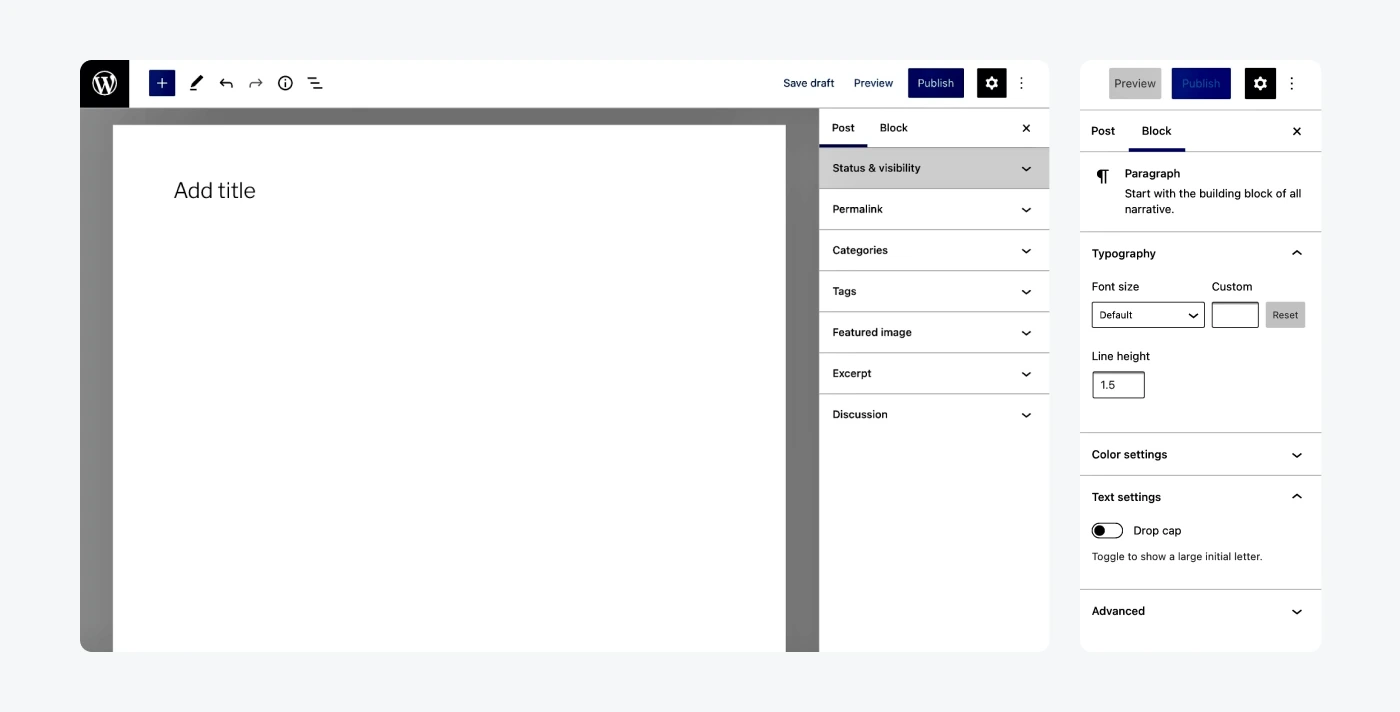
Saat membuat halaman, pertimbangkan untuk menempatkan halaman dasar standar di situs web Anda.
- Halaman Beranda / Home
- Produk
- Blog
- Tentang kami
- Hubungi kami
Ini adalah tata letak menu standar untuk situs web. Orang-orang mengharapkannya, jadi Anda harus berpegang pada apa yang mereka ketahui. Jangan membingungkan pembaca Anda karena membingungkan mereka berarti anda akan kehilangan mereka. Seperti yang ditulis Donald Miller dalam bukunya, Building a StoryBrand : “Jika Anda bingung, Anda akan kalah.”
Bagaimana cara membuat posting blog di WordPress?
Proses pembuatan posting blog sangat mudah. Buka tab Post Anda dan ikuti instruksi yang sama persis dengan membuat halaman. Kami akan berbicara tentang menyiapkan blog WordPress sedikit lebih dalam.
Petunjuk untuk kategori WordPress:
- Menu tarik-turun akan menampilkan kategori yang Anda miliki saat ini dan opsi untuk Menambahkan Kategori Baru
- Setelah Anda mengklik opsi itu, pilih nama dan kategori induk
- Klik tombol Tambahkan Kategori Baru , dan begitulah!
Sekarang Anda dapat memisahkan dan mengatur posting blog Anda ke dalam kategori yang berbeda untuk kenyamanan & memudahkan bagi pembaca.
7. Upload Media
OKE-
Katakanlah Anda telah selesai mendesign situs Anda, menambahkan elemen yang Anda inginkan. Sekarang, halaman atau posting blog Anda membutuhkan gambar (atau media lain).
Buka tab Media . Tab ini akan kosong untuk saat ini. Setelah Anda mulai membuat situs web WordPress dan mengunggah gambar dan video, Anda dapat melihat semuanya di sini.
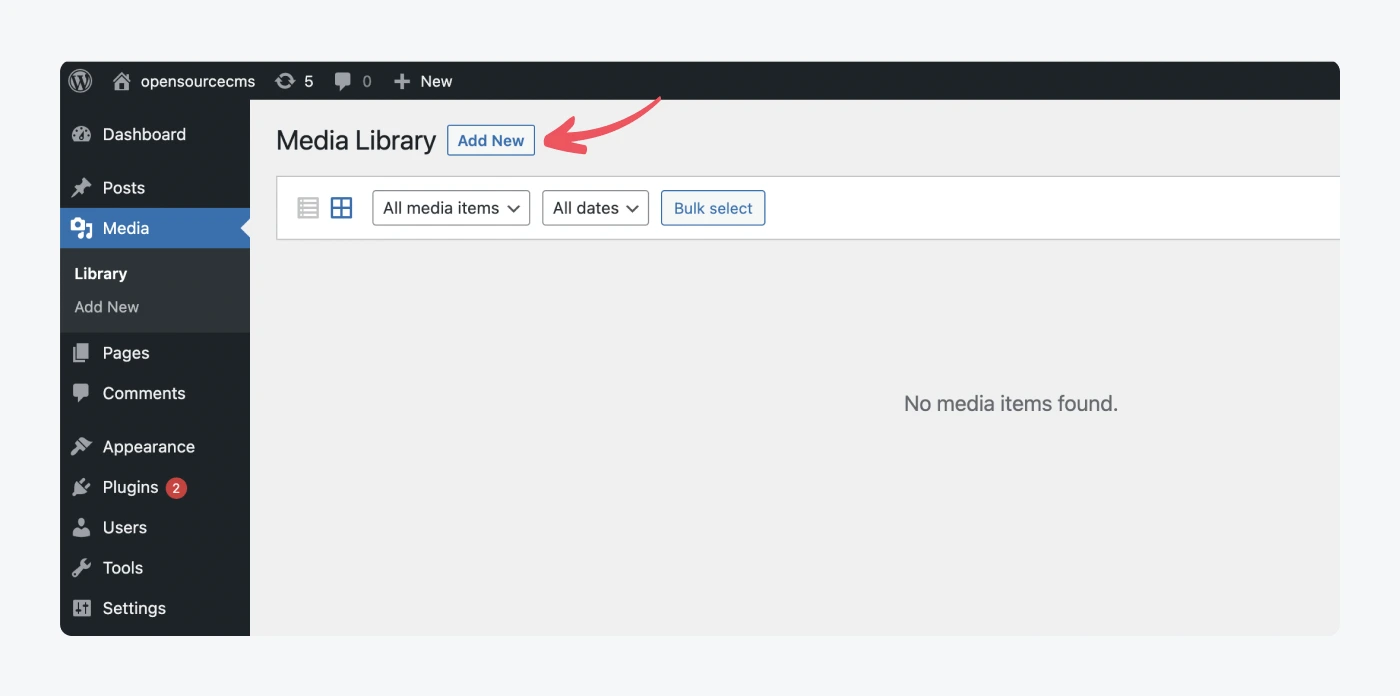
Mari tambahkan file media pertama Anda:
- Klik Add New.
- Sebuah kotak akan terbuka. Di sinilah Anda dapat drag & drop file atau memilihnya dari perangkat Anda dengan klik browse.
Bagaimana cara membuat situs web Anda menjadi lebih baik? Instal beberapa plugin yang akan menambah fungsionalitas ke situs WordPress Anda. Mari cari tahu yang mana dan bagaimana melakukannya.
8. Cara Menambahkan Plugin Pada WordPress Anda
Untuk menambahkan fitur tambahan dan mendapatkan bantuan dalam menjalankan situs web Anda, pertimbangkan untuk mendapatkan plugin. Anda dapat mengaksesnya dengan membuka tab Plugins dari menu situs Anda.
Apa itu plugin WordPress?
Plugin adalah perangkat lunak tambahan untuk menyesuaikan situs web Anda. Mereka dapat membantu Anda meningkatkan keamanan, mengoptimalkan SEO, mengintegrasikan obrolan langsung, dan masih banyak lagi.

Kami menyarankan Anda melihat beberapa plugin untuk keamanan dan pengoptimalan kecepatan situs web . Anda juga harus mempertimbangkan Yoast SEO untuk meningkatkan pengoptimalan SEO pada website Anda.
” Satu hal yang akan saya katakan adalah less is more. WordPress yang baik adalah kemampuan untuk meningkatkan fungsionalitas baru dalam bentuk plugin. Seringkali, orang berlebihan dan mengunduh sejuta plugin. Ini memperlambat situs dan membingungkan. Beberapa plugin yang solid seperti Beaver Builder, Gravity Forms, dan lainnya adalah pilih plugin sesuai dengan yang Anda butuhkan. “
Jika website Anda untuk bisnis, Anda harus menambahkan plugin gratis seperti WooCommerce untuk membuat web ecommerce lebih cepat. Dan kemudian tambahkan beberapa plugin chatbot dan plugin ecommerce lainnya
9. Tambahkan pengguna ( Add User Baru )
Apakah Anda akan menjadi satu-satunya orang yang menggunakan situs web ini? Jika demikian, lewati langkah ini.
Jika Anda ingin seseorang membantu Anda membuat situs web WordPress dan menjalankannya bersama Anda, buka tab User . Di sinilah Anda dapat mengelola siapa saja yang dapat memiliki akses ke situs web Anda.
Secara default, situs Anda hanya akan memiliki nama Anda di dalamnya. Untuk menambahkan user baru, klik Add New . Anda akan dialihkan ke page add user untuk menambahkan detailnya. Anda diminta untuk memberikan nama pengguna dan email mereka. Form lainnya adalah opsional.

10. Mulai blog WordPress
Menjalankan blog berguna saat Anda ingin menjadikan diri Anda sebagai seorang ahli. Anda dapat menggunakan blog untuk membantu pelanggan Anda dengan perjuangan mereka sebelum mereka siap untuk membeli dari Anda. Ini menempatkan Anda di depan pesaing Anda ketika pembeli siap untuk membeli.
Sebuah blog juga dapat meningkatkan visibilitas website Anda di halaman hasil mesin pencarian.
Jadi, inilah cara memulai blog WordPress:
- Buka tab Post . Di sinilah Anda dapat melihat semua posting blog Anda yang diterbitkan.
- Untuk memulai blog WordPress, buat posting blog baru. Klik pada tombol Add New.
- Mulai mengetik dan membuat post dengan ide” Anda.
BACA JUGA : Cara Design Halaman WordPress dgn Elementor
” Saat Anda memulai blog, publikasikan dengan jadwal yang konsisten—setidaknya satu postingan per minggu. Biarkan kepribadian Anda muncul dalam tulisan Anda. Jangan menjadi penulis membosankan yang terdengar seperti orang lain! Terakhir, ingatlah untuk menambahkan tautan ke artikel lama Anda sehingga pembaca dapat menemukan lebih banyak konten Anda. “
Selamat mencoba dan bersenang-senang menggunakan WordPress! Ini akan menjadi perjalanan yang mengasyikkan bagi Anda dan bisnis Anda.